Задължителните мениджъри предлагат разширено предложениефункционалност за потребителите, които не могат да бъдат намерени в Windows Task Manager по подразбиране. Преди това Usman прегледа System Explorer, усъвършенстван мениджър на задачи, който ви позволява бързо да преглеждате и управлявате системни и потребителски процеси и предлага множество функции и опции, които да позволят на потребителя да разглежда всички елементи, свързани с системните процеси по някакъв начин. Днес имаме още един преносим диспечер на задачите, наречен Task Manager DeLuxe, която предлага мощни функции, налични вWindows Task Manager по подразбиране, заедно с много повече очарования. Предлага сърфиране, наблюдение и администриране на домейни на процеси, услуги, сесии, автори и системна информация и ефективност. За да видите подпроцесите на приложение, групирано заедно, можете да превключите изгледа на процеса от нормален към изглед на дърво. Приложението също така ви позволява да управлявате стартирането на Windows без да се отваря Msconfig, Повече за Task Manager DeLuxe след почивката.
Приложението ви позволява да преглеждате процеси според категории, които могат да бъдат променени от падащото меню в горната част. Категориите включват Алl процеси, несистемни процеси, системни процеси, регистрирани потребителски процеси и Не реагиращи процеси, Това позволява на потребителите да спестят много времепреминавайки през списъка на активните процеси. Например, ако търсите процес, който не отговаря, вместо да преминете през пълния списък, за да потърсите един процес, можете просто да изберете Неотговарящи процеси от падащия списък.

Изгледът на процеса може да бъде превключен, за да се покажекато дърво, за да видите, под кой конкретен основен процес се изпълняват подпроцесите. Например, ако имате отворени много раздели в браузъра си Google Chrome, Показва се като дърво опцията ще ги групира заедно в процеса на chrome.exe. Можете да изберете процеси и да прекратите няколко процеса едновременно от Прекратяване на проверените процеси опция на разположение в долния десен ъгъл.
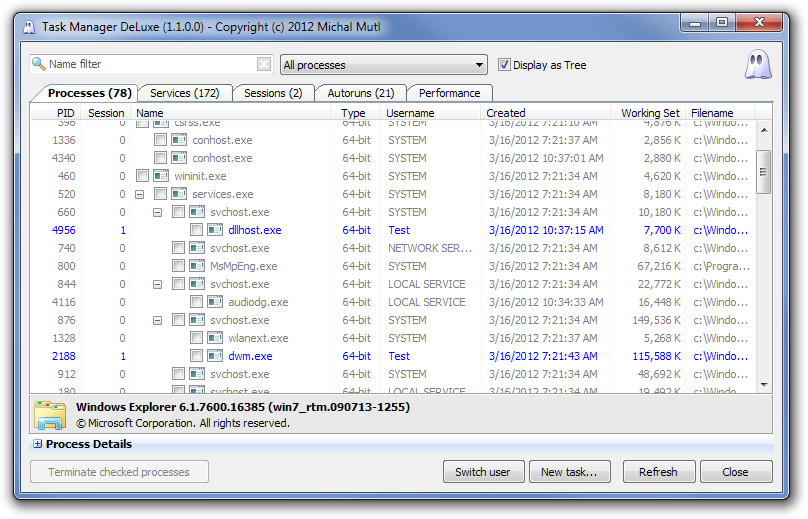
Двойният щракване върху процес ще отвори свойствата му, което ви позволява да видите Общи, имидж и производителност свързани свойства.
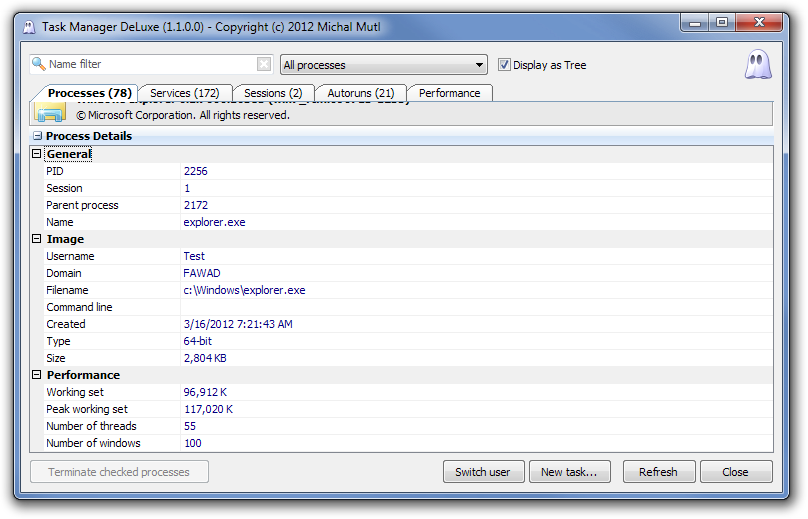
Най- Autoruns Разделът ви позволява да добавяте и премахвате програми от стартиране на Windows. Изберете процесите и щракнете Премахване на проверените Autoruns за да ги премахнете и изберете Нова задача за добавяне на нови програми към стартирането на Windows.
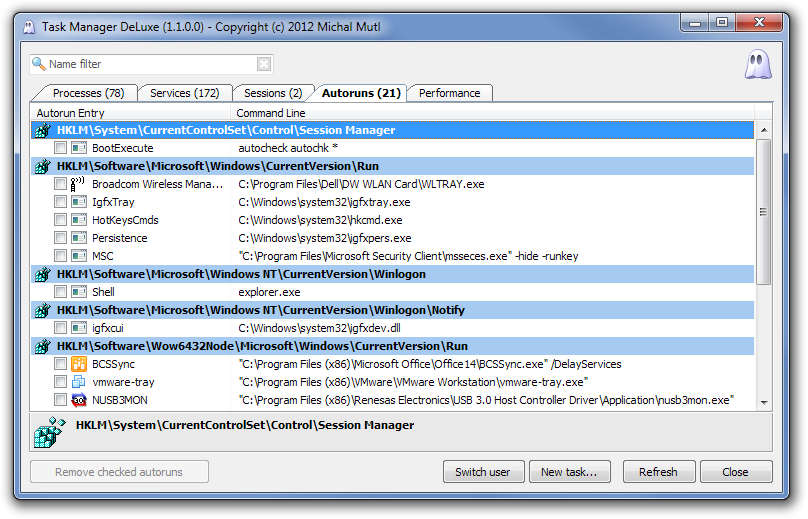
Ръчно намирането на това може да бъде малко трудностартирани и спрени услуги в Windows Task Manager по подразбиране. В Task Manager DeLuxe цветът на раздела Services кодира всички стартирани и спрени услуги и изброява всички стартирани услуги в синьо.
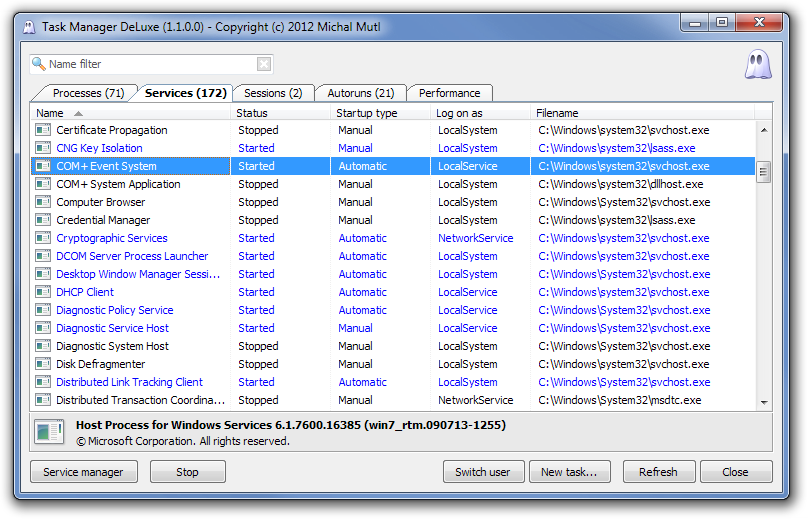
Task Manager DeLuxe работи във всички 32-битови и 64-битови версии на Windows.
Изтеглете Task Manager DeLuxe













Коментари